Corrigir código de erro de configuração da impressora 0x80070077
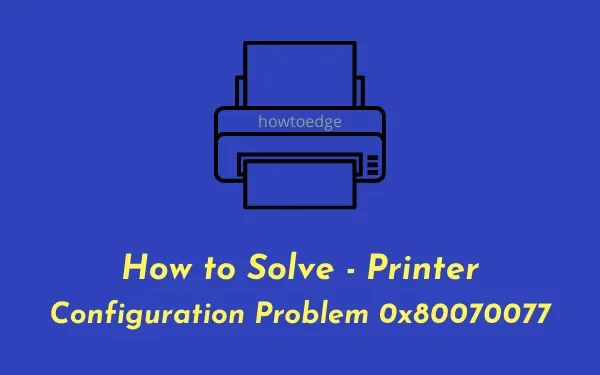
Na era digital de hoje, as impressoras de rede têm relevância significativa em comparação às impressoras convencionais. Elas permitem que você imprima documentos de uma variedade de fontes, seja seu dispositivo móvel, laptop ou armazenamento em nuvem. No entanto, encontrar a mensagem de erro “ Problema de configuração da impressora 0x80070077 ” no seu sistema Windows 10 pode interromper suas tarefas de impressão.
Esse problema pode levar à paralisação de suas atividades de impressão até que você encontre uma solução. Neste artigo, exploraremos as possíveis causas para esse erro e forneceremos quatro métodos eficazes para resolver o problema.
Como resolver o erro de configuração da impressora 0x80070077
Se você estiver tendo problemas de impressão devido ao erro de configuração “0x80070077”, considere tentar as seguintes soluções.
1. Desinstale os drivers da impressora
Drivers de impressão corrompidos são uma causa comum de erros de impressora. Para corrigir isso, você pode remover os drivers problemáticos usando o Prompt de Comando. Veja como proceder:
- Pressione Win + S e digite “CMD” na caixa de pesquisa.
- Clique com o botão direito do mouse no resultado superior e escolha Executar como administrador .
- Uma caixa de diálogo Controle de Conta de Usuário (UAC) será exibida; clique em Sim para permitir.
- No prompt de comando elevado, digite o seguinte comando e pressione Enter :
printui /s /t2
- Este comando levará você para a janela Propriedades do Servidor de Impressão.
- Selecione o driver da impressora que deseja remover, clique no botão Remover , marque a caixa “Remover driver e pacote de driver” e clique em OK.
- Para aplicar as alterações, reinicie o computador.
Seu sistema reinstalará automaticamente os drivers padrão durante a reinicialização. Para drivers de impressora específicos, vá até o site do fabricante para obter as últimas atualizações, certificando-se de pesquisar usando o modelo e a marca corretos.
2. Utilize o Solucionador de problemas da impressora
O Printer Troubleshooter integrado no Windows pode identificar e resolver efetivamente o problema de configuração da impressora 0x80070077. Mesmo que ele não consiga resolver o problema imediatamente, ele pode fornecer sugestões úteis.
- Pressione Win + I para abrir as Configurações do Windows.
- Selecione Sistema e navegue até Solucionar problemas , depois clique em Outros solucionadores de problemas .
- Na lista expandida, encontre a seção Impressora e clique no botão Executar ao lado dela.
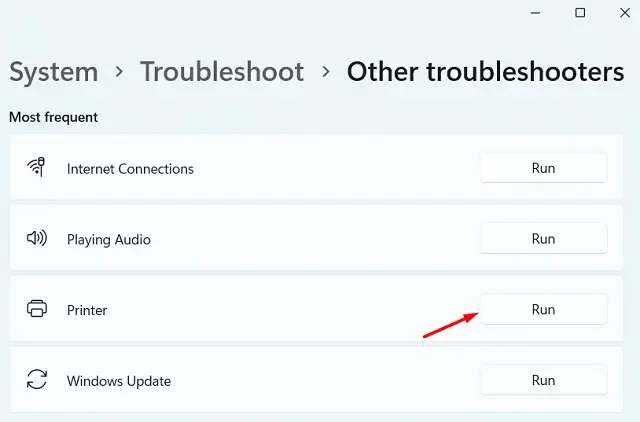
- Quando solicitado, selecione sua impressora e clique em Next . Aguarde enquanto o solucionador de problemas analisa os problemas potenciais.
- Esta ferramenta resolverá o erro automaticamente ou exibirá uma opção Aplicar esta correção , na qual você deve clicar para tentar as soluções sugeridas.
- Após terminar, feche a janela e reinicie o computador.
Efetue login novamente e veja se consegue imprimir sem erros de configuração.
3. Reinicie o serviço de spooler de impressão
Problemas com operações da impressora geralmente decorrem do serviço de spooler de impressão estar desabilitado ou corrompido. Para verificar e reiniciar esse serviço, siga estas etapas:
- Pressione Win + R para abrir a caixa de diálogo Executar.
- Digite ”
services.msc” e pressione OK . - Na janela Serviços que é aberta, role para encontrar o serviço Spooler de impressão .
- Clique com o botão direito do mouse e selecione Iniciar ou Reiniciar .
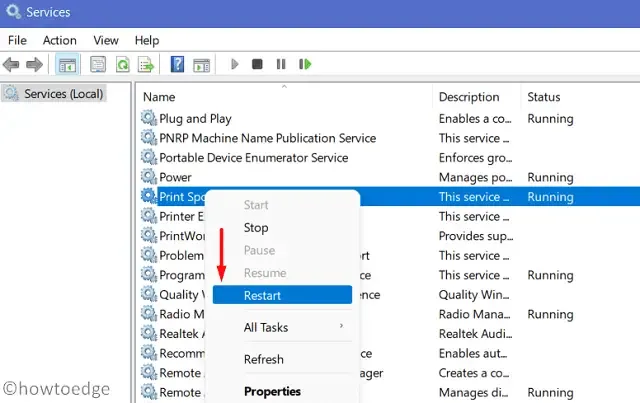
4. Restaurar arquivo PrintConfig.dll
Uma impressora totalmente funcional requer certos arquivos críticos, sendo PrintConfig.dll um deles. Se esse arquivo estiver faltando ou danificado, as tarefas de impressão falharão.
Para verificar este arquivo em sua máquina, siga estas etapas:
- Clique com o botão direito do mouse no ícone do Windows e selecione Executar .
- Digite “spool” e clique em OK para acessar a pasta Spool.
- Abra a pasta Drivers e localize a pasta chamada “x64”.
- Verifique a presença do arquivo DLL dentro desta pasta.
Se o arquivo DLL estiver ausente, essa provavelmente é a causa do seu problema. Encontre outro computador funcional e repita os passos acima para localizar o arquivo. Depois de localizá-lo, copie e cole-o em uma unidade USB.
Conecte sua unidade USB ao computador afetado e transfira o arquivo DLL ausente ou corrompido para lá. Isso deve restaurar suas capacidades de impressão.
Como compartilhar uma impressora pela rede?
Muitos usuários relataram a solução do erro 0x80070077 ao habilitar o compartilhamento de impressora. Veja como compartilhar sua impressora:
- Pressione Win + I para abrir as Configurações do Windows.
- Selecione Bluetooth e dispositivos e clique em Impressoras e scanners .
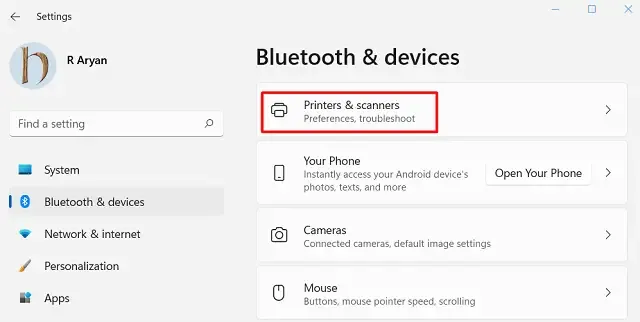
- Selecione a impressora problemática e, quando ela se expandir, clique em Propriedades da impressora .
- Vá para a aba Compartilhamento e marque a caixa que diz Compartilhar esta impressora .
- Dê um nome à sua impressora e clique em Aplicar e depois em OK .
Após reiniciar o computador, repita as etapas acima para verificar se o problema de configuração da impressora 0x80070077 foi resolvido.
Instalando atualizações pendentes do driver da impressora
Com as atualizações recentes no Windows 11, os usuários não podem mais usar o Gerenciador de Dispositivos para verificar atualizações. Em vez disso, vá para o Windows Update e clique em Verificar atualizações . Se “Atualizações opcionais” aparecer, clique nele. Marque todas as caixas relevantes e clique em Baixar e instalar . Aguarde enquanto as atualizações são aplicadas ao seu dispositivo.
Se você não encontrar nenhuma atualização de driver opcional, você pode obtê-la no site do fabricante da sua impressora. Após baixar a atualização de driver mais recente, clique duas vezes no arquivo de configuração para iniciar a instalação.
Esperamos que este guia ajude você a resolver o erro de configuração da impressora 0x80070077 no seu computador.



Deixe um comentário